Der Linux-Kernel ist der Kern von Ubuntu Linux sowie allen anderen Linux-Distributionen. In diesem Tutorial erfahren Sie, wie Sie alte Kernel aus dem Ubuntu-Linux-System entfernen.
Wie die übrigen Systemkomponenten wird auch der Linux-Kernel von Zeit zu Zeit aktualisiert. Wenn der Kernel auf Ubuntu aktualisiert wird, behält das Betriebssystem einige alte Kernel herumliegen, falls es ein Problem mit einem neuen Kernel gibt und Sie zu einem älteren zurückkehren müssen.
Dies ist ein nettes Feature, obwohl die alten Kernel Speicherplatz beanspruchen können. In diesem Tutorial zeigen wir Ihnen, wie Sie die auf Ihrem Ubuntu-System installierten alten Kernel anzeigen und auch entfernen können.
In diesem Tutorial lernen Sie:
- Wie man alle alten Kernel mit
aptentfernt Befehl - Wie man einen bestimmten Kernel mit
aptentfernt Befehl - So zeigen Sie eine Liste aller installierten Kernel an
- So zeigen Sie die derzeit verwendete Kernel-Version an
- So aktualisieren Sie auf den neuesten Ubuntu-Kernel

| Kategorie | Anforderungen, Konventionen oder verwendete Softwareversion |
|---|---|
| System | Jede Linux-Distribution |
| Software | Nicht zutreffend |
| Andere | Privilegierter Zugriff auf Ihr Linux-System als root oder über sudo Befehl. |
| Konventionen | # – erfordert, dass bestimmte Linux-Befehle mit Root-Rechten ausgeführt werden, entweder direkt als Root-Benutzer oder durch Verwendung von sudo Befehl$ – erfordert, dass bestimmte Linux-Befehle als normaler, nicht privilegierter Benutzer ausgeführt werden |
So entfernen Sie alte Kernel von Ubuntu
Ubuntu installiert neue Kernel, wenn Sie ein vollständiges System-Upgrade durchführen. Der neue Kernel ist nicht sofort verwendbar, aber nach einem Neustart bootet Ihr System in den neu heruntergeladenen Kernel. Wie bereits erwähnt, bleibt der alte Kernel erhalten, falls es ein Problem mit dem neuen gibt.
Um Ihren Kernel auf Ubuntu zu aktualisieren, würden Sie die folgenden zwei apt verwenden Befehle und starten Sie dann neu:
$ sudo apt update $ sudo apt full-upgrade $ reboot
Um eine Liste Ihrer Linux-Kernel auf Ubuntu anzuzeigen, führen Sie das folgende dpkg aus Befehl:
$ sudo dpkg --list | egrep 'linux-image|linux-headers'
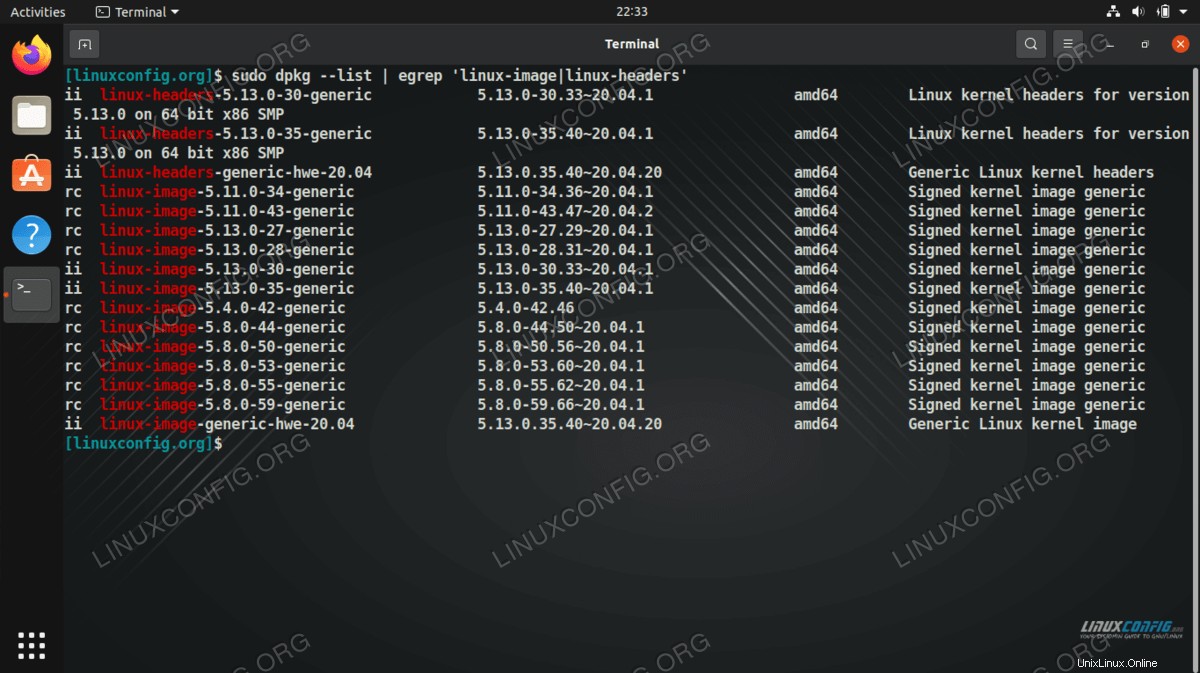
Am Anfang jeder Zeile sehen Sie ein paar Buchstaben. Dies ist eine Abkürzung aus zwei Buchstaben, wobei der erste Buchstabe den gewünschten Paketstatus und der zweite Buchstabe den aktuellen Paketstatus angibt. Wir werden die Dinge einfach halten und Ihnen nur sagen, was die Abkürzungen bedeuten:
- ii – zeigt Pakete an, die derzeit installiert sind
- iU – Paket wurde entpackt und wird beim nächsten Neustart verwendet
- rc – Paket bereits entfernt, aber die Konfigurationsdateien sind noch vorhanden
Um zu sehen, welchen Linux-Kernel Ihr Ubuntu-System gerade ausführt, können Sie uname ausführen Befehl.
$ uname -r 5.13.0-35-generic
Als nächstes schauen wir uns an, wie man diese älteren Kernel und ihre Konfigurationsdateien entfernt:
- Die empfohlene Methode zum Entfernen alter Kernel auf Ubuntu ist mit
aptPaket-Manager. Der folgende Befehl entfernt alte Kernel sowie veraltete Softwarepakete, die auf Ihrem System nicht mehr benötigt werden. Es ist eine gute Idee, diesen Befehl gelegentlich auszuführen, nur um Speicherplatz freizugeben.$ sudo apt autoremove --purge
Beachten Sie, dass dieser Befehl immer noch einen alten Kernel behält, zusammen mit dem neuesten, auf dem Ubuntu gerade läuft.
- Sie können einen oder mehrere Kernel manuell mit
aptentfernen Befehl. Verwenden Sie dasdpkgBefehl, der zuvor gezeigt wurde, um eine Liste der Kernel zu erhalten, die Sie entfernen können. Der folgende Linux-Kernel ist nur ein Beispiel.$ sudo apt purge linux-image-5.8.0-50-generic
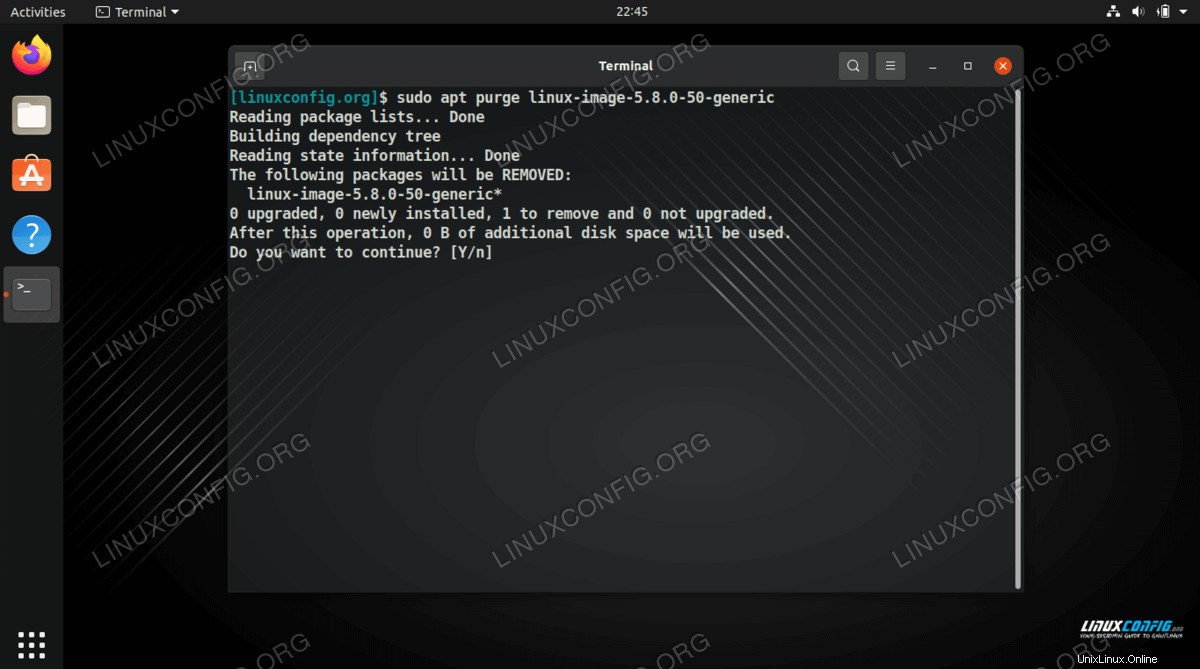
Abschlussgedanken
In diesem Tutorial haben wir gesehen, wie man alte Kernel von Ubuntu entfernt. Wir haben auch gelernt, wie man anzeigt, welche Kernel derzeit installiert sind und warum diese Funktion überhaupt in Ubuntu implementiert ist. Das Löschen alter Kernel kann etwas Speicherplatz freigeben und apt autoremove ausführen Befehl ist eine gute Angewohnheit, um ein sauberes System zu erhalten und unbenutzte Pakete zu entfernen.